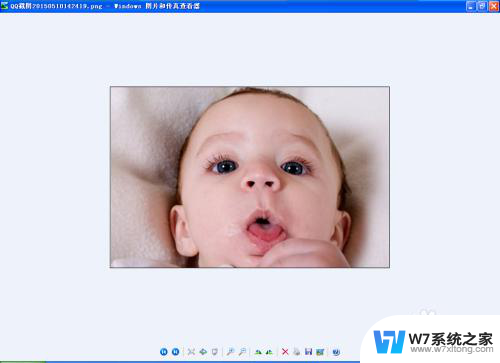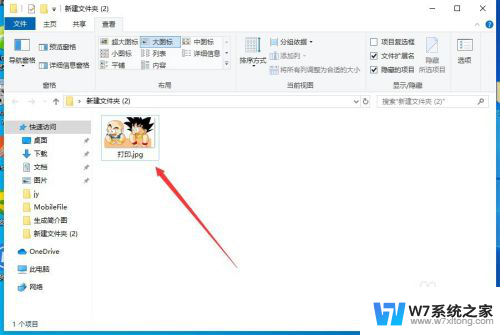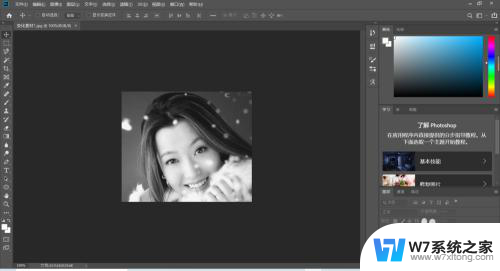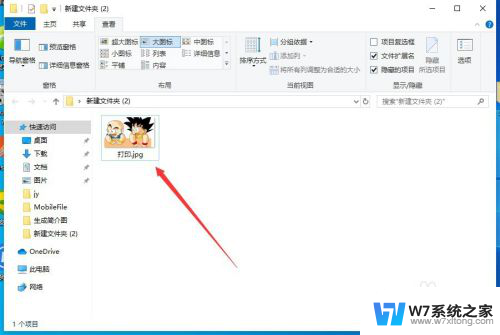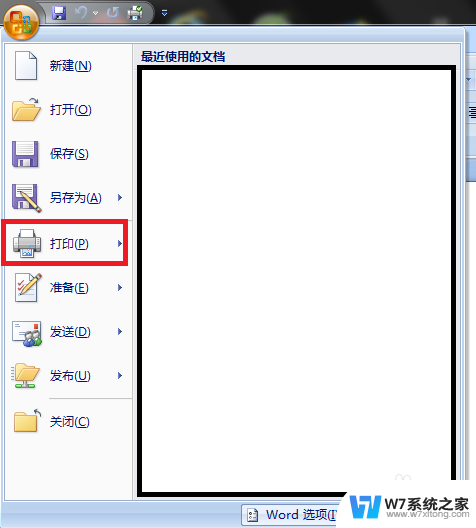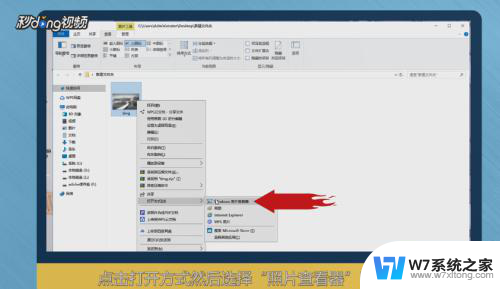如何将照片打印出来不黑 图片打印不留底色
更新时间:2024-04-07 08:55:14作者:jiang
在数字化时代,人们越来越依赖手机和相机拍摄的照片,但有时候我们还是会想要将这些珍贵的瞬间打印出来留存,很多人在打印照片时都会遇到一些问题,比如照片打印出来很黑或者留有底色。如何才能确保照片打印出来清晰、不黑、不留底色呢?接下来我们就来探讨一下这个问题。
步骤如下:
1.电脑打开文档,点击“插入”,再点击“图片”。
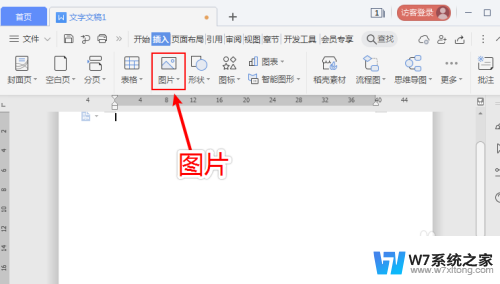
2.在下拉选项,点击“本地图片”。
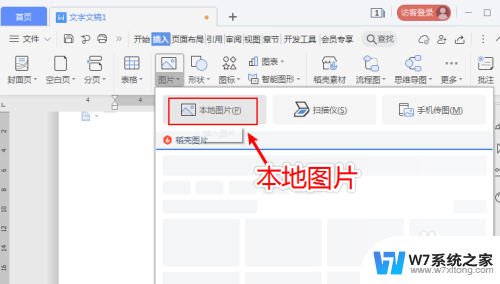
3.上传图片后,再点击图片。
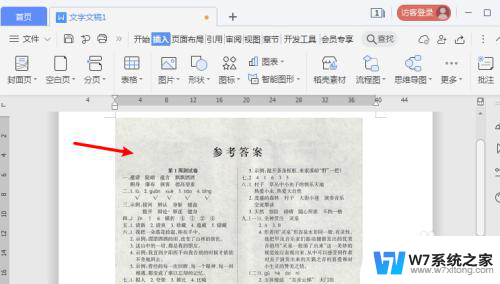
4.进入图片工具页面,点击“增加亮点”的图标。
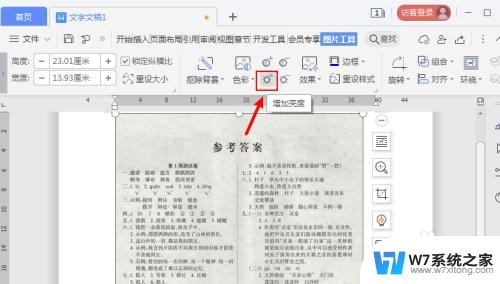
5.不断点击,直到图片变白,没有黑底。
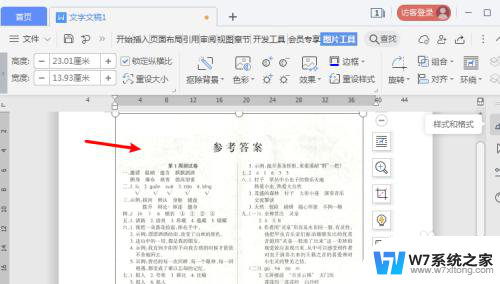
6.鼠标右击图片,出现选项,点击“另存为图片”。
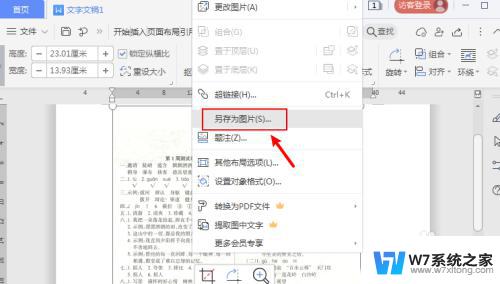
7.保存图片后,再鼠标右击图标。点击“打印”就可以让打印图片不留黑底了。
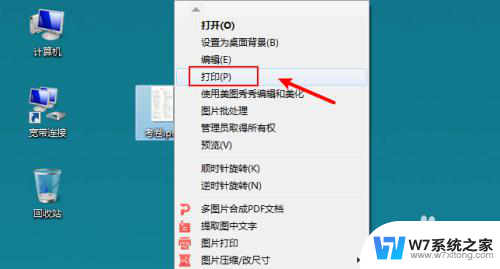
以上是关于如何避免照片打印出现黑色的全部内容,如果遇到相同情况的用户,可以按照以上方法解决。